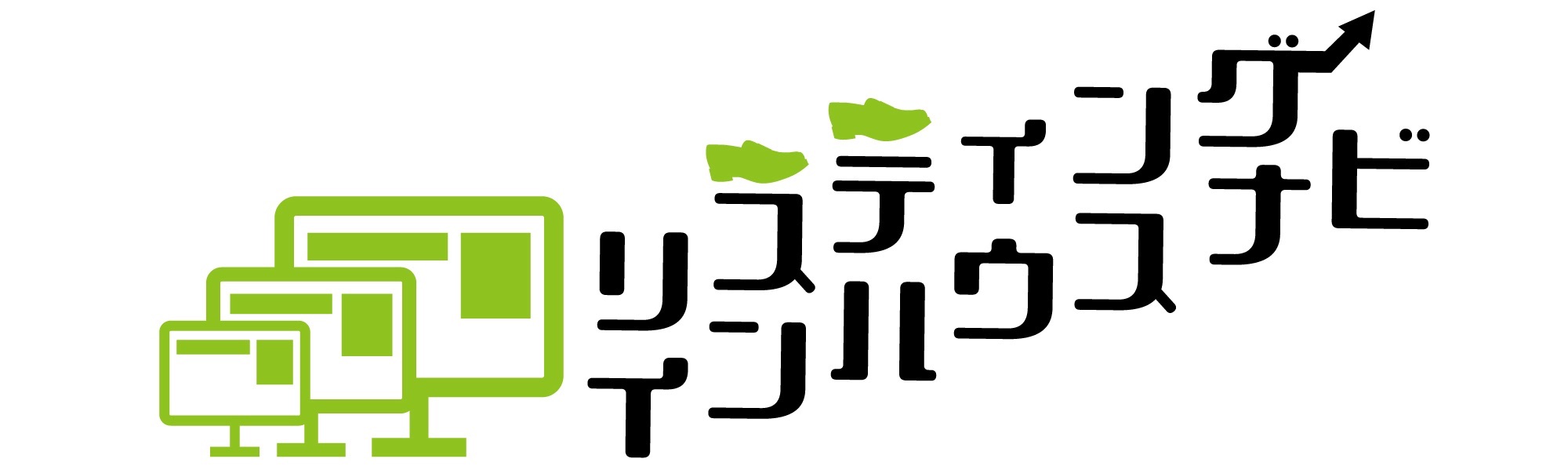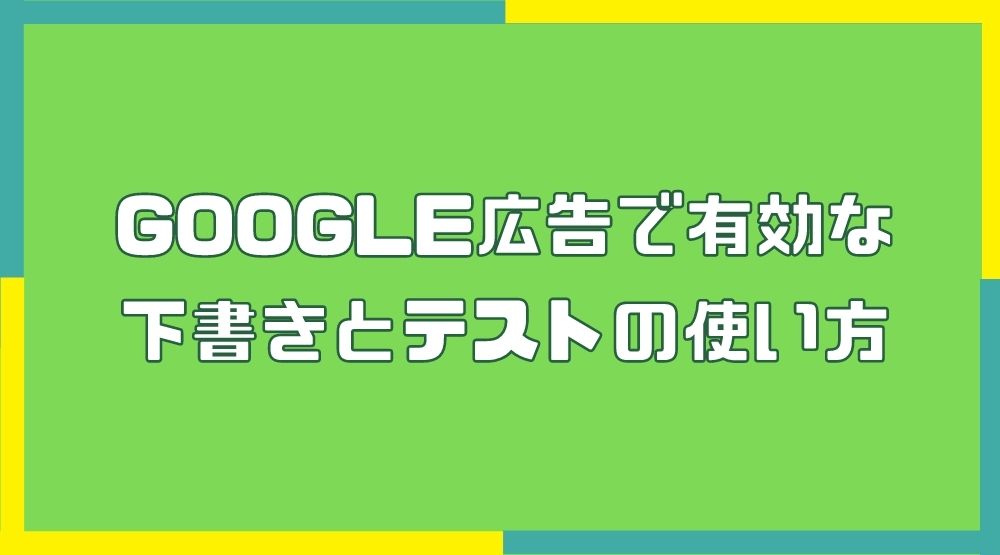
「Google広告で広告文でちょっとしたテストをしたい」
そんなことありませんか?
そんなときに有効なのが
Google広告の「広告バリエーション」です。
このページでは
広告バリエーションの概要やその使い方、
また
「キャンペーンのテスト」機能の使い方について
お伝えしていきます。
Google広告で
効率的にテストをしていきたい方は
ぜひ
このページをご覧くださいね。
Google広告の「広告バリエーション」とは

Google広告の広告バリエーションとは
広告文を複製せずに1つの広告文で
様々なパターンの広告文をテストできるGoogle広告の機能のことです。
<参考> Google公式ヘルプページ「広告バリエーションについて」
広告バリエーションを使用すると、
複数のキャンペーンまたはアカウント全体で
さまざまな広告のバリエーションを簡単に作成し、テストすることができます。
もちろん
1つの広告グループの中に
複数の広告文を入れることでも
広告のテストをすることはできます。
ただ
その場合
広告文Aは1000回表示されてるのに
広告文Bは200回しか表示されない
というように
広告文の表示回数に偏りが出て
平等なテストができないことがよくあります。
一方
この広告のバリエーション機能では
管理画面で配信比率を自由に決めることができ
(例
このパターンは全体の中で40%配信
このパターンは全体の中で60%配信)
希望通りのテストを行うことができます。
テストというのは
平等の条件のもとで行うべきものですので
自分の思惑通りの広告文のテストをしたい場合は
この広告バリエーション広告機能を有効に使うことをおススメします。
広告バリエーションで何がテストできる?

それでは
そんな広告バリエーションでは何がテストできるかというと
主に
- 広告見出し
- 説明文
- パス
- リンク先URL
がテストできます。
そのため
たとえば
「この文言とこの文言だったら、
どっちの方が効果があるのかな?」
とか
「このLPでABテストしたい」
というときに
この広告バリエーションが有効に活用できます。
広告バリエーションの注意点

そんな広告バリエーションですが
万能な機能ということではなく
いくつか注意点があります
1つのキャンペーンでテストできるのは1つのみ
この広告バリエーションですが
1つのキャンペーンでテストできるのは1つのテストのみです。
また、
広告のパターンについても
・レスポンシブ検索広告
・拡張テキスト広告
のどちらか1つしか1度にはテストできません。
そのため
複数のテストをしたい場合は
複数回、広告バリエーションでのテストを繰り返すか
後述の「キャンペーンのテスト機能」を使う必要があります。
テストできるのは検索広告のみ
「広告バリエーション」でテストできるのは
検索広告のみです。
そのため
ディスプレイ広告やファインド広告、動画広告などでは
この「広告バリエーション」の機能が使えないので
ご注意ください。
LPのABテストでドメインは変えられない
LPのABテストをする際の注意点として
違うドメインのURLはテストできないということです。
その理由として
Google広告の規約として
1つの広告グループで使えるドメインは1つのみ
だからです。
そのため
広告バリエーションで
ドメインを変えることができれば
この規約に反することになり審査不承認になりますので
広告バリエーションでLPのABテストをする際は
必ず、
同じドメインのURLを使いましょう。
広告バリエーションの設定方法

肝心の広告バリエーション広告の使い方ですが
以下の通りです
1.左側のページメニューで 「テスト」 をクリック
すべてのキャンペーンあるいは検索キャンペーンを選択した状態で、
左側のページメニューで 「テスト」 をクリックしてください。
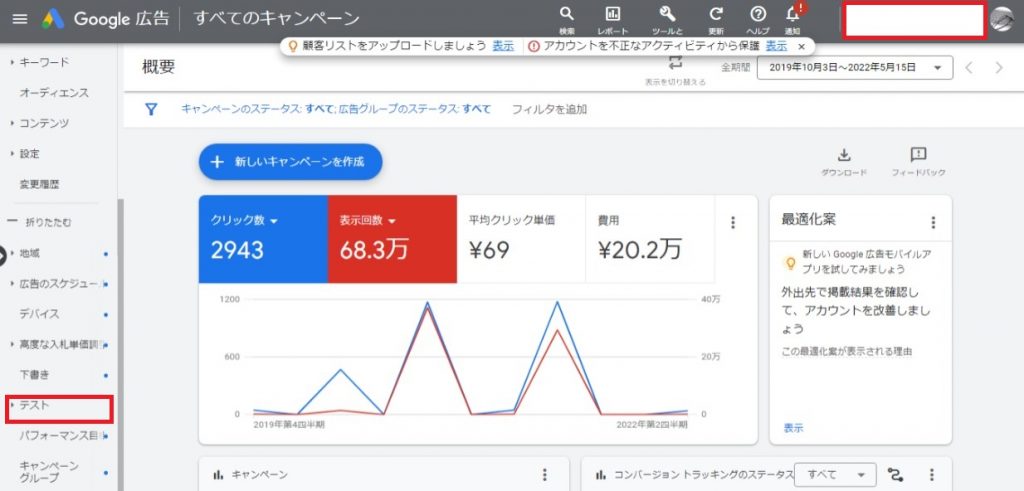
もし、見当たらない場合は
+もっと見る
をクリックするとその中に出てきます。
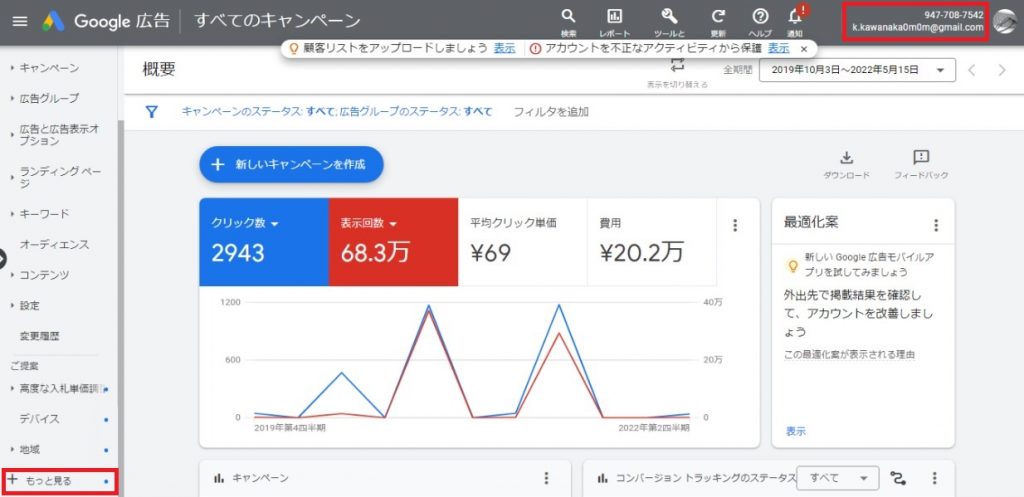
2.広告バリエーションタブを選択
その中の上から2つ目「広告バリエーション」をクリックしてください。
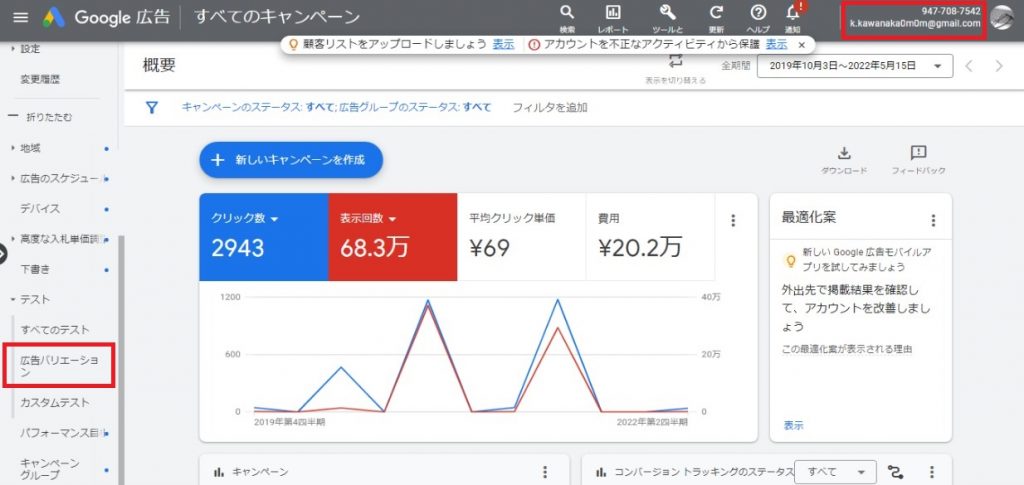
3.広告バリエーションを実施するキャンペーンを選択
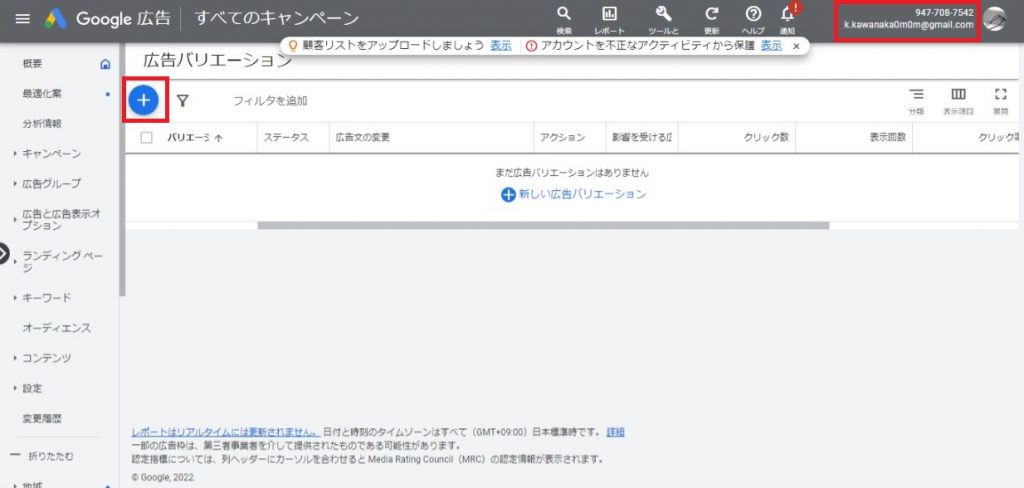
左上の青いプラスボタンをクリックして
広告バリエーション作成の画面に移動、
そして
広告のテストをしたいキャンペーンを選択してください。
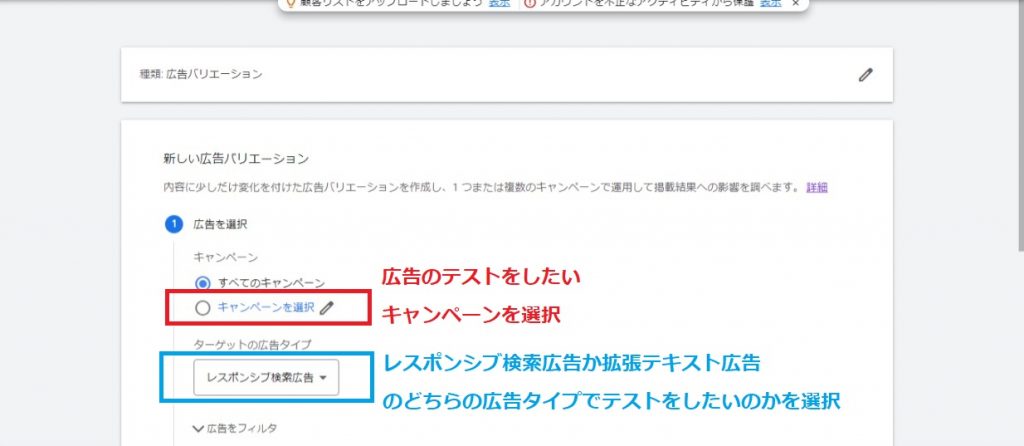
また
ここで
レスポンシブ検索広告か拡張テキスト広告
のどちらの広告タイプでテストをしたいのかを選択しましょう。
(任意)4.「広告をフィルタ」で広告を絞り込む
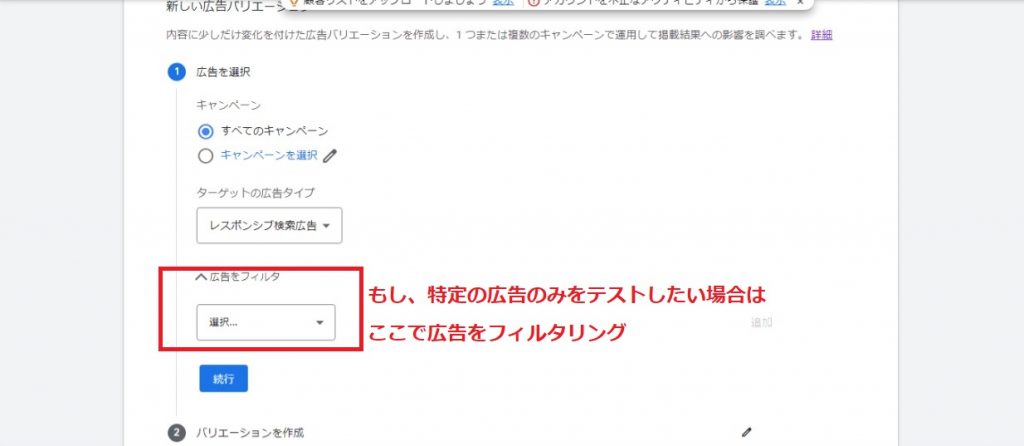
今の状況で
そのキャンペーンのすべての広告グループのすべての広告文でテストされますが
もし、
特定の広告文のみでテストしたい場合は
「広告をフィルタ」にて
該当の広告文を選択するようにしましょう。
5.「バリエーションを作成」
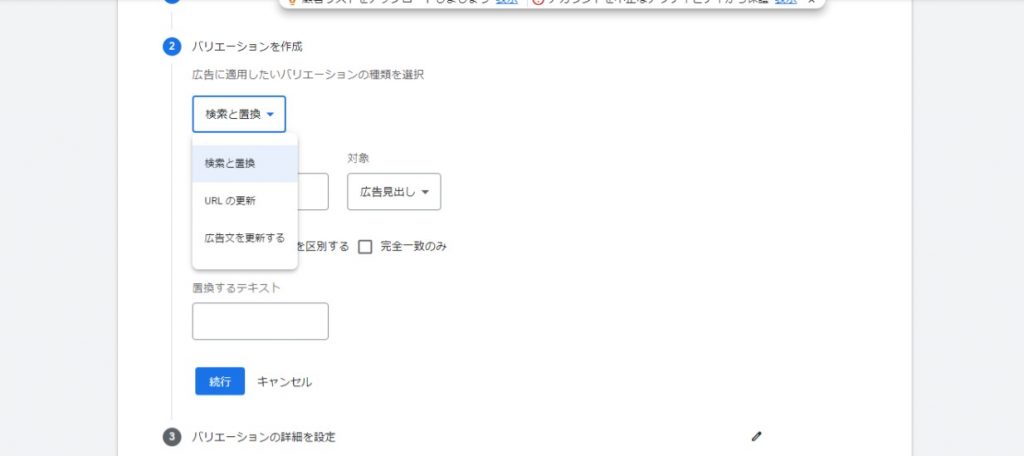
次の
「バリエーションを作成」では
- 検索と置換
- URLの更新
- 広告文を更新する
のどれかを選択することになりますが
基本的には
検索と置換を選べば問題ないです。
その中で
検索するテキストの部分に
元の広告文でテストをしたい内容を入力し
その横の「対象」でどれを対象にするかを選択
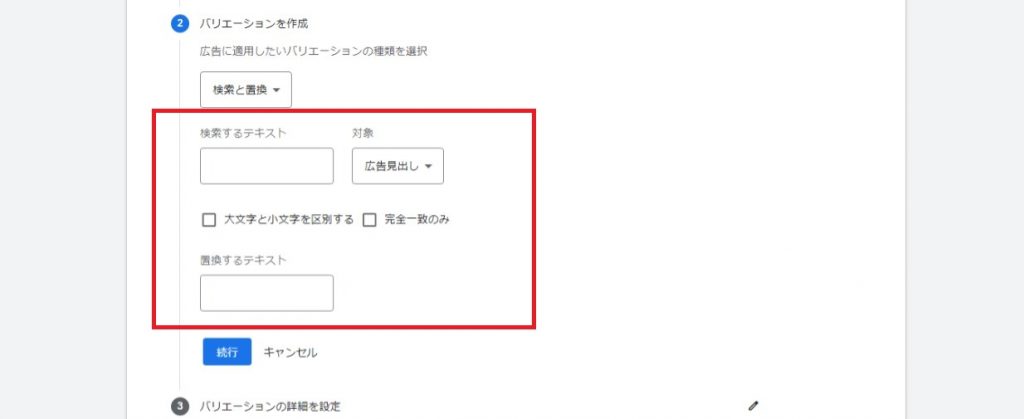
置換するテキストで
変更したいテスト後の内容を入力してください。
6.「バリエーションの詳細」を設定し、バリエーションを作成
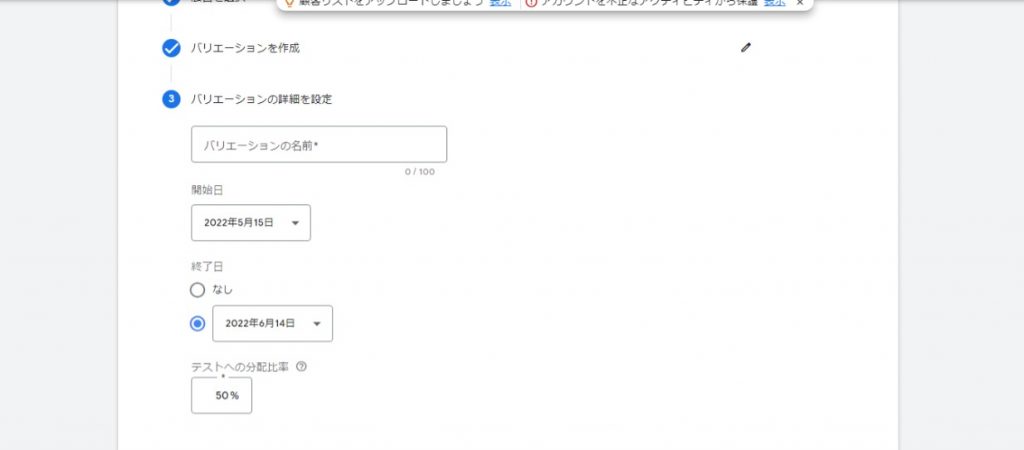
その後、
- バリエーションの名前
- 開始日
- 終了日
- テストの分配比率
を入力/選択しテスト設定が完了です。
テスト結果の確認方法
広告バリエーションを作成した後は、
そのテストの結果を以下のように確認することができます。
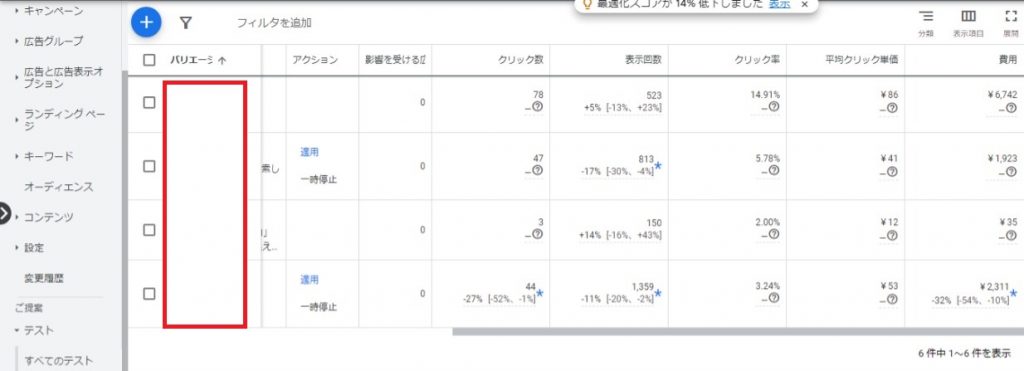
このように一覧でもテスト結果が見れますし
それぞれをクリックした後
個別でもテスト結果を確認できます。
またテスト広告文の配信が満足の行く結果であれば、
そのテスト結果を本広告文として適用する事ができます。
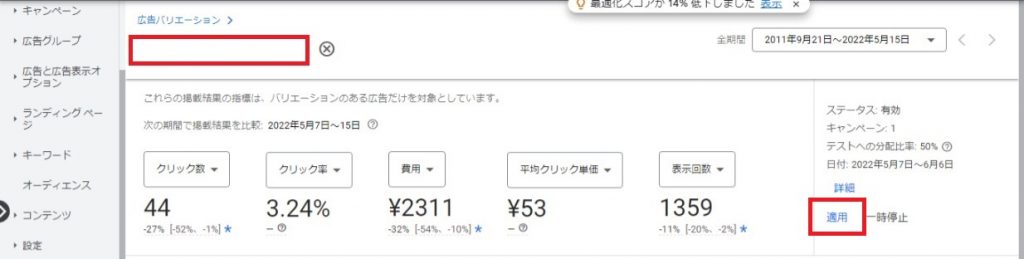
適用するには上の画像の右部「適用」をクリックします。
「キャンペーンのテスト」との使い分け

広告バリエーションと似た機能に「キャンペーンのテスト」があります。
「キャンペーンのテスト」は
左側のメニューの
「テスト」をクリックした際の「カスタムテスト」をクリックすることで
実行することができます。
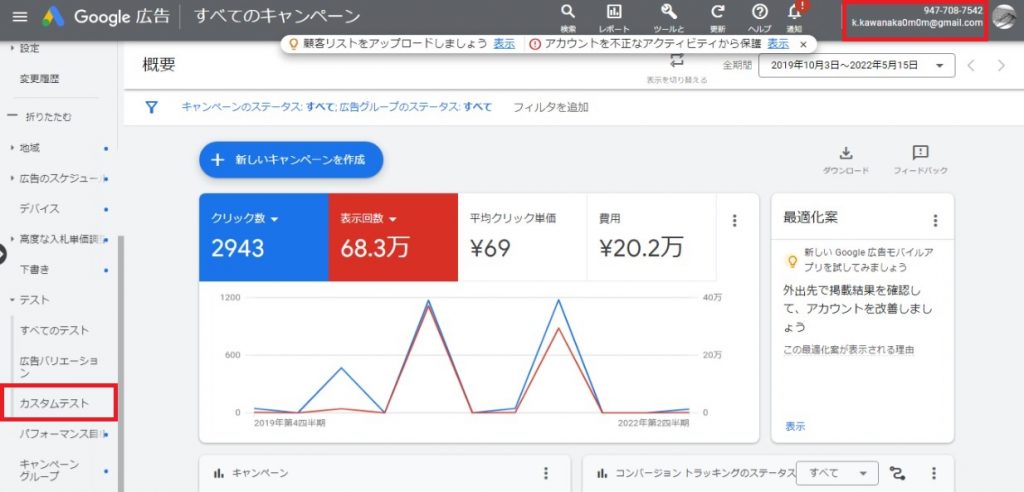
広告のテストは
広告バリエーションだけでなく
この「キャンペーンのテスト」でもテストできますが
その使い分けとしては以下の通りです。
広告バリエーション:広告の1つの箇所をテストするとき
キャンペーンのテスト:キャンペーンで複数個所を1度にテストしたい時
たとえば
LPのABテストや文言のテスト程度のテストであれば
広告バリエーションで十分まかなえますが
1度に複数個所を変更したい場合や
入札戦略を変更したい場合などは
広告バリエーションではテストできませんので
キャンペーンのテストを使うことになります。
ぜひ、それぞれの特徴を掴みながら
有効に使い分けしていきましょう
最後に
リスティング広告において
広告をテストすることは生命線です。
広告をテストしていない
=広告運用をしていない
と言っても過言ではないくらい
広告文のテストは
広告パフォーマンスを大きく左右します。
ですので
ぜひ、この広告バリエーションを
しっかり使っていきながら
効率的にテストを行うようにしましょう。